Reklama
Asi pred dvoma rokmi som sa vzdal pokusu si zapamätať si všetky svoje online účty. Chvíľu som používal „trojstupňový“ systém hesiel - pre väčšinu svojich účtov používam nízke, stredné a vysoké bezpečnostné heslo. To ma však stále neuspokojilo - s vedomím, že ak by na jednom z týchto účtov bolo moje heslo ohrozené, mohli by ostatní ostať otvorení k útoku.
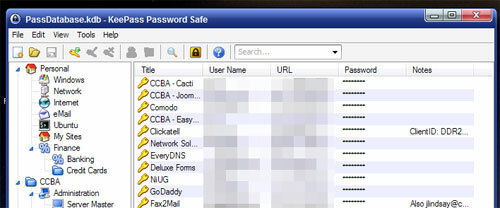
Po hľadaní rôznych správcov hesiel som narazil KeePass. Hlavné rysy, ktoré ma priťahovali k tomuto programu:
- Open Source - Umožňuje analyzovať metódy šifrovania
- Cross Platform - klienti sú k dispozícii pre systémy Windows, Ubuntu, Linux, MacOS X, J2ME (Mobilné telefóny), Blackberry, Windows Mobile a ďalšie.
- Prenosné - nevyžaduje inštaláciu
Inštalácia je cinch - navštívte stránka na stiahnutie a nainštalujte alebo rozbaľte softvér. Otvorte Keepass.exe (vo Windows), choďte na File-> Open a vytvorte nový súbor.
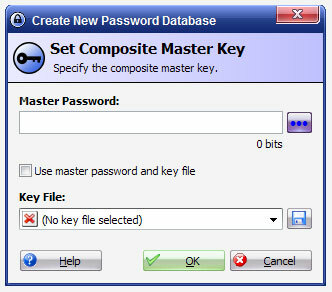
Pri zadávaní hesla sa dozviete, koľko bitov šifrovanie poskytne, a tiež stĺpec s informáciou o tom, ako bezpečné a zložité je. Po stlačení tlačidla OK znova zadajte svoje heslo, aby ste sa uistili, že ste zadali, čo si myslíte, že ste urobili.
Vo vnútri aplikácie Keepass sa zobrazí štruktúra priečinkov, v ktorej si môžete usporiadať svoje prihlasovacie údaje podľa typu alebo použitia. V mojom prípade si ponechávam samostatné oblasti pre pracovné a osobné prihlásenie. Kliknutím na „Pridať záznam ...“ pridáte nové prihlasovacie údaje:
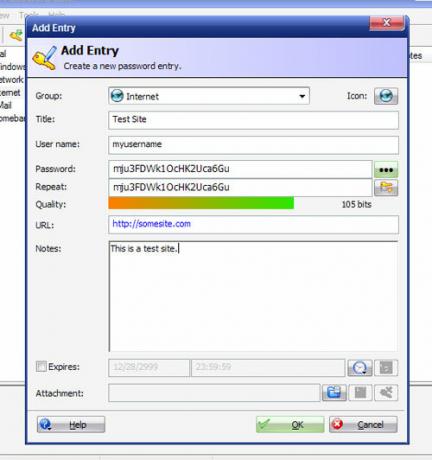
Heslo sa vygeneruje automaticky - užitočné, ak vytvárate nový účet. Kliknutím na tri bodky zmeníte z maskovaného hesla na obyčajný text.
Ak chcete mať nad svojím novým heslom jemnú kontrolu, pri zachovaní bezpečnosti obsahuje program KeepPass nástroj na generovanie hesla.
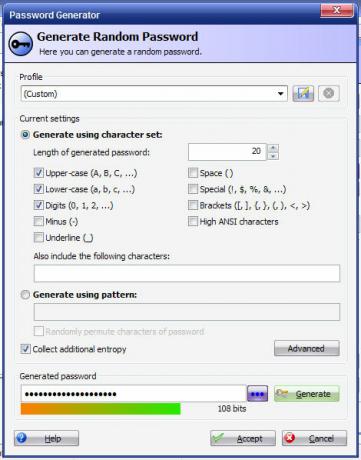
V prípade ultraparanoidov, ako som ja, môžete kliknúť na políčko „Zhromažďovať ďalšiu entropiu“ - požiada vás, aby ste myšou náhodne pohybovali okolo políčka a písali náhodnými písmenami. Aj keď je predvolená hodnota bezpečná, dáva mojemu možno neurotickému ja veľkú spokojnosť.
Kvôli maximálnej užitočnosti mám nainštalovaný KeePass na mojom USB kľúči. S cenou diskov USB Keychain tak nízkou a veľkou veľkosťou; Zistil som, že je neoceniteľné so sebou so sebou nosiť vždy, keď dôjde k technickej núdzi (dokonca som z toho schopný naštartovať so zabitím diagnostické pomôcky - viac o tom neskôr!) Nebolo pre mňa veľkým skokom, aby som si so sebou heslá stále uchovával, rovnako ako pri uchovávaní kľúčov pomocou ja.
Spolu s veľkou výhodou neustáleho sprístupňovania hesiel je niekoľko nevýhod. Ak stratíte kľúčovú jednotku, máte dva hlavné problémy. Prvým je, že k vášmu heslu môže mať prístup niekto iný. Pretože je súbor hesiel šifrovaný - malo by sa o to postarať. Druhým je strata tohto súboru. Z tohto dôvodu je nevyhnutné pravidelne zálohovať súbor hesiel.
Používam zálohovací nástroj s názvom SyncBack SE pre to. Na tejto stránke to už predtým preskúmal Mark. Platená verzia má podľa môjho názoru veľa cenných (podľa môjho názoru) funkcií - jednou z nich je možnosť „vložiť“. V profile vyberte písmeno jednotky, ktoré je priradené vašej USB kľúčovej jednotke na karte „Vložiť“. Po vložení disku sa tento profil automaticky spustí a súbory sa zálohujú.
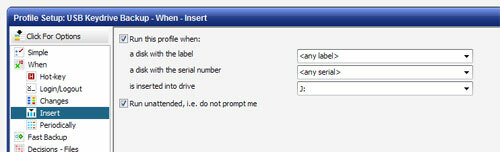
Ak je tento program spustený, všetko, čo musíte urobiť, je zapojiť jednotku USB - napríklad ak pristupujete k heslu a spustí sa záloha. Presne to, čo sa mi páči - proces zálohovania, o ktorom nemusíte premýšľať. Menšie rušenie znamená ľahšie zálohovanie!
KeePass používam pre všetky svoje heslá už nejaký čas a nikdy by som sa nevrátil späť. Musím mať viac ako 200 stránok s heslami, ktoré si musím zapamätať, ak nie viac. Niektorí majú podivné požiadavky na heslo, ktoré by si vyžadovali vytvorenie nových, ktoré si nemožno zapamätať. Tento systém funguje dokonale a ja by som ho odporučil každému, kto si musí pamätať viac ako len niekoľko hesiel!
Dave Drager pracuje v XDA Developersin na predmestiach Philadelphie, PA.


